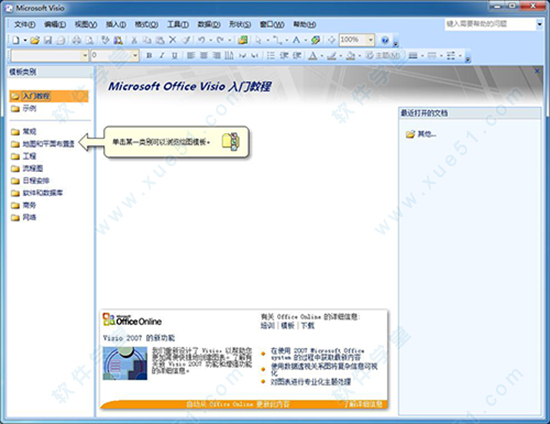
使用介绍:
1、新的“主题”功能,使您不必选择颜色和效果,只需单击一次鼠标,即可对图表赋予专业的外观;2、简化了模板类别,例如业务、流程图、网络、计划等;使您能轻松找到所需的模板;
3、从软件内查看数据在将数据连接到图表后,您可以使用新的“外部数据”窗口查看数据;
4、更深层次的数据连接:更轻松、快捷地将数据源连接到使用任一Visio 版本创建的任何图表:流程图、组织结构图、网络图、空间设计图等。您可以自动将图表连接到多个外部数据源。新的“数据”菜单和“数据”工具栏使您可以访问需要的任何内容;
5、示例图表现在可以浏览新的示例图表和数据源,以获得关于创建自己的数据驱动的图表的构思;
6、将数据链接到现有图表中的单个形状从新的“外部数据”窗口中将一个数据行拖放到图表中的一个形状上,以手动将数据链接到形状。将数据链接到形状后,您可以在新命名为“形状数据”的窗口(以前称为“自定义属性”窗口)中看到数据;
7、新的“自动链接向导”:您可以将Visio图表中的形状自动链接到外部数据源中的数据行,从而节省了时间;
8、新的“刷新数据”:您可以自动刷新图表中的数据,而无需手动重新输入。在新的“刷新冲突”任务窗格中轻松处理任何冲突,甚至可以安排刷新按照所需的频率自动进行;
9、模板类别的更改
大模板预览:每个模板的大缩略图预览和描述有助于您快速识别最适合您的图表的模板;
特色模板:每个类别中最常用的模板现在显示在每个类别视图的顶部,以便您快速找到它们;
最近的模板列表现在包含一个新的用于打开最近使用过的模板的快捷方式,以便您更快地找到喜欢的模板;
示例图表您现在可以浏览新的示例图表和数据源,以获得关于创建自己的数据驱动的图表的构思;
10、新的模板和形状:通过使用新的模板,例如数据透视关系图、价值流图和 ITIL(信息技术基础设施库)模板,快速创建范围更广的图表。您也可以通过使用工作流程图模板中的新工作流形状创建更多动态工作流,工作流形状具有全新的等角三维样式,使图表外观更佳。
visio2007安装教程
密钥:W2JJW-4KYDP-2YMKW-FX36H-QYVD8复制并在下图输入即可!
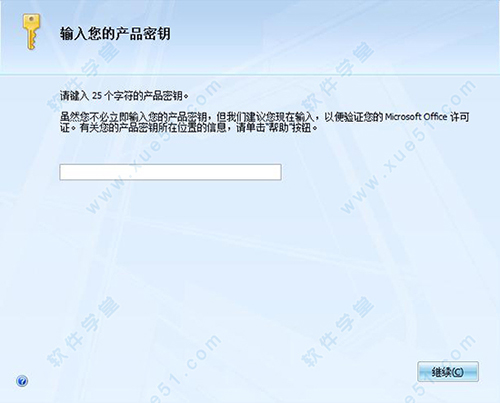
输入完密钥后根据出现的提示安装即可!
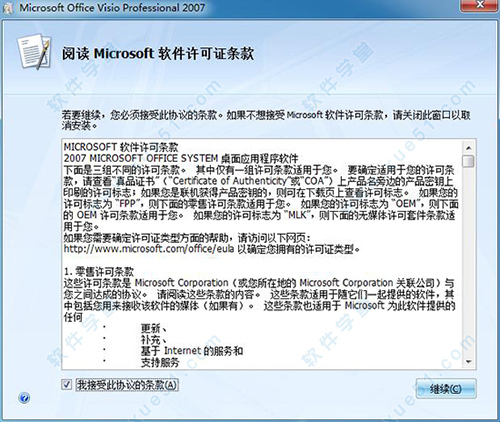
使用技巧
一、流程图模板的创建打开已经安装好的软件,单击左边的某一类可以打开各种流程图的模板,如下图是工程模板:
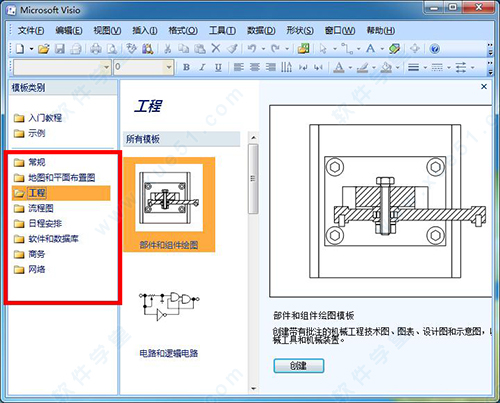
下图是日程安排模板:
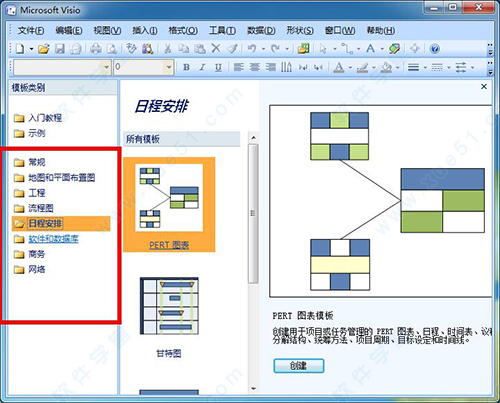
二、软件中基本形状的的运用(创建,颜色填充与形状的组合)
1、基本形状创建
在菜单中选择“文件”→“新建”→“常规”→“基本框图”,点击创建
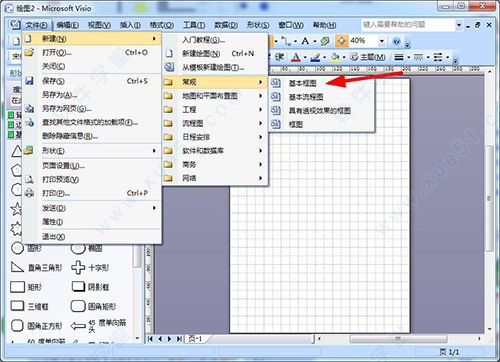
2、颜色的填充
在创建好基本框图中,从左侧移一个六边图到绘图区,在移一个七角型到绘图区
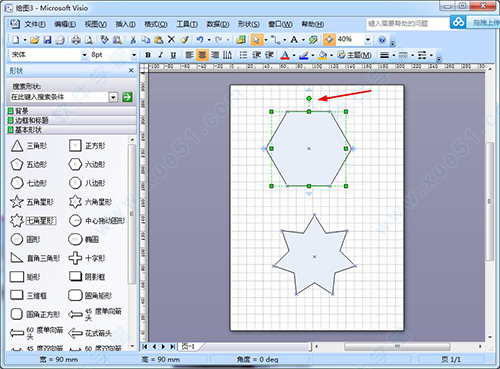
选中图形后,图形边会呈现小方格的状态,证明已选中该图形
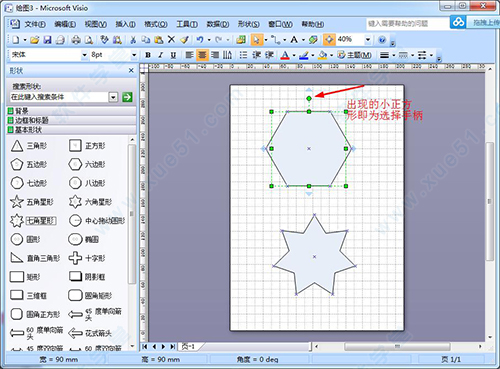
选择状态下,在填充快捷工具栏中选择你想要填充的背景颜色即可,颜色填充就完成了。
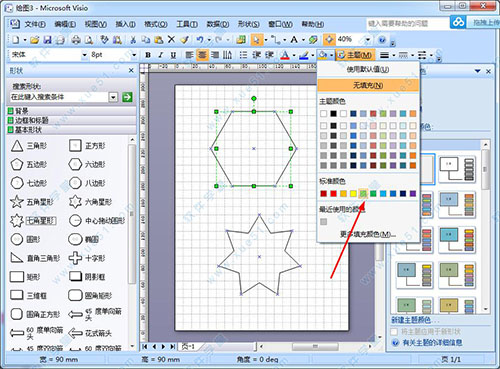
3、图形的组合
在选中状态下将两个图形移到一起,在将两个图形同时选中,同时选中呈下图
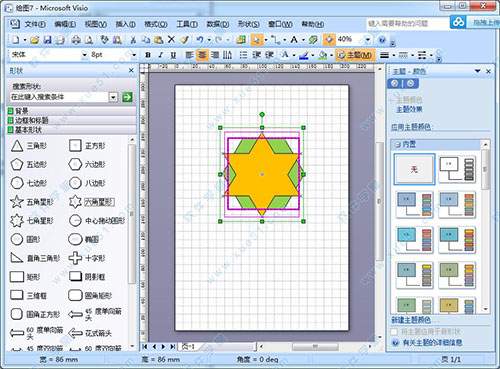
在菜单“形状”→“组合”→“组合”即可
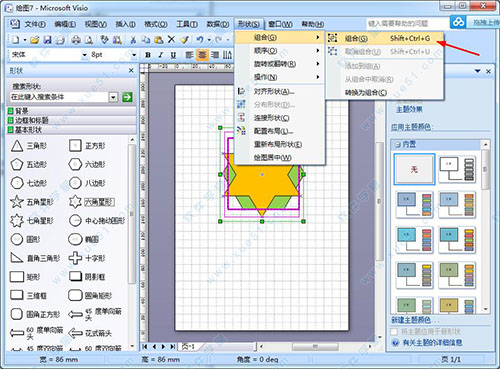
软件亮点
1、制作图表用户可根据软件内置模板(通用图表、业务图表、流程图和平面布置图等)迅速快捷地制作图表;
2、轻松创建和自定义图表
除了丰富的内置模板外,其内置有强大的制作工作,轻点几下鼠标即可为制作应用截然不同的效果和主题;
3、迅速执行常见任务
软件拥有有强大的常用工具,用户可利用此轻松完成改进、调整表格等操作。
4、通过注释功能提供反馈或处理反馈
通过该软件或浏览器中的Visio Services,允许他人使用几乎任何设备,直接添加注释以提供反馈,以及处理反馈。



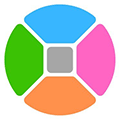















点击星星用来评分